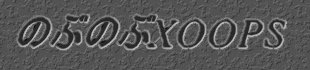|
|
|
WordPress/FAQ/6 のバックアップ(No.4)
[ リロード ]
[ ソース ]
[ トップ
| 一覧
| 単語検索
| 最新
| バックアップ
| ヘルプ
]
MovableTypeのデータをWordPressに移行したい。WordPressには、MovableTypeのExportデータをWordPressの記事として読み込む機能が用意されていますが、一応セキュリティー上の理由からWordPressモジュール標準では動作しないように設定されています。 MovableTypeからのデータを移行されたい方は、以下の手順に従って下さい。 準備1. import-mt.php.orig 最新版のダウンロードリリース0.3.0までのimport-mt.php.origは、XOOPモジュール対応になっていませんので、修正版をダウンロードして下さい。 ダウンロードしたファイルは、wordpress/wp-admin/import-mt.php.origと入れ替えて下さい。 2. MovableTypeのエクスポート
MovableTypeの管理メニューの「Import/Export」より、MovableTypeのエントリーを書き出してテキストファイルに保存して下さい。 3.XOOPSユーザ名の確認と準備
MovableTypeへの投稿時と同じユーザー名にてWordPressにも記事を投稿したい場合には、MovableTypeのユーザ名と同名のユーザをXOOPSのユーザーとして登録して、WordPressの投稿権限を持ったグループに所属させて下さい。 4.wordpress/wp-admin/import-mt.php.origの編集import-mt.php.origをエディタで開いて、3行目の
define('MTEXPORT', '');
を
define('MTEXPORT', '/var/www/tmp/mt.txt');
等のように、MovableTypeのエクスポートファイルのフルパス名を指定するように変更して下さい。 5. ファイル名のリネーム以下のファイルのファイル名を変更して下さい。 wordpress/wp-admin/import-mt.php → wordpress/wp-admin/import-mt.php.dummy wordpress/wp-admin/import-mt.php.orig → wordpress/wp-admin/import-mt.php
移行の実施ここまで、準備が完了したら、 http://www.foo.com/modules/wordpress/wp-admin/import-mt.php
のように、import-mt.phpのURLをブラウザで直接開いて下さい。
というメッセージが表示されます。このメッセージの真ん中あたりに、
All done. Have fun! コメント
|
Powered by XOOPS Cube Legacy 2.1.8 |